Anpassen eines Auslastungstests mit Apache JMeter-Plug-Ins und Azure Load Testing
In diesem Artikel erfahren Sie, wie Sie ein Apache JMeter-Plug-In in Ihrem Ladetestskript mit Azure Load Testing verwenden. Sie können die Kernfunktionalität von Apache JMeter mithilfe von Plugins erweitern. Um z. B. Funktionen zum Ausführen von Datenmanipulation hinzuzufügen, um benutzerdefinierte Anforderungssampler zu implementieren und vieles mehr.
Wenn Sie ein JMeter-Plug-In in Ihrem Testskript verwenden, muss das Plug-In in die Testmodulinstanzen in Azure Load Testing hochgeladen werden. Sie haben zwei Optionen für die Verwendung von JMeter-Plug-Ins mit Azure Load Testing:
Plug-Ins von https://jmeter-plugins.org. Azure Load Testing installiert Plug-Ins automatisch von https://jmeter-plugins.org.
Andere Plug-Ins. Wenn Sie den Auslastungstest erstellen, müssen Sie der Auslastungstestkonfiguration die JMeter-Plug-In-Java-Archivdatei (JAR) hinzufügen. Azure Load Testing lädt die PLUG-IN-JAR-Datei in die Testmodulinstanzen hoch, wenn der Ladetest gestartet wird.
Hinweis
Wenn Sie Ihren eigenen Plug-In-Code verwenden, empfehlen wir, den ausführbaren JAR mit Java 17 zu erstellen.
Voraussetzungen
- Ein Azure-Konto mit einem aktiven Abonnement. Wenn Sie kein Azure-Abonnement besitzen, erstellen Sie ein kostenloses Konto, bevor Sie beginnen.
- Eine Azure Load Testing-Ressource. Informationen zum Erstellen einer Load Testing-Ressource finden Sie unter Erstellen der Azure Load Testing-Ressource.
- (Optional) Apache JMeter GUI zum Erstellen Ihres Testskripts. Informationen zum Installieren von Apache JMeter finden Sie unter Apache JMeter Erste Schritte.
Verweisen Sie auf das JMeter-Plug-In in Ihrem Testskript
Um ein JMeter-Plug-In in Ihrem Ladetest zu verwenden, müssen Sie das JMX-Testskript erstellen und auf das Plug-In verweisen. Es gibt keine speziellen Anweisungen zum Verweisen auf Plug-Ins in Ihrem Skript, wenn Sie Azure Load Testing verwenden.
Führen Sie die folgenden Schritte aus, um die JMeter-GUI zum Installieren und Verweisen auf das Plug-In in Ihrem Testskript zu verwenden:
Installieren Sie das JMeter-Plug-In auf zwei Arten auf Ihre lokale JMeter-Instanz:
Verwenden Sie den Plugins-Manager, wenn das Plug-In verfügbar ist.
Um Ihren eigenen Plug-In-Code zu verwenden, kopieren Sie die Jar-Plug-In-Datei in den
lib/extOrdner Ihrer lokalen JMeter-Installation.
Nachdem Sie das Plug-In installiert haben, wird die Plug-In-Funktionalität auf der Apache JMeter-Benutzeroberfläche angezeigt.
Sie können jetzt auf die Plug-In-Funktionalität in Ihrem Testskript verweisen.
Der folgende Screenshot zeigt ein Beispiel für die Verwendung eines Beispiel-Sampler-Plug-Ins . Je nach Art des Plug-Ins haben Sie möglicherweise unterschiedliche Optionen auf der Benutzeroberfläche.
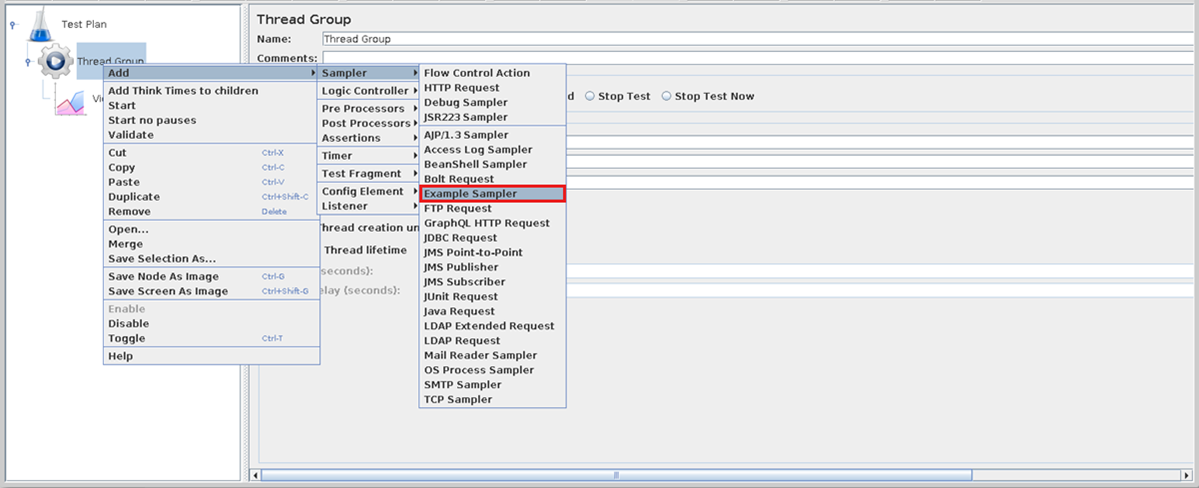
Hinweis
Sie können auch direkt auf das JMeter-Plug-In verweisen, indem Sie die JMX-Datei bearbeiten. In diesem Fall müssen Sie das Plug-In nicht lokal installieren.
Erstellen eines Auslastungstests, der JMeter-Plug-Ins verwendet
Wenn Sie nur auf Plug-Ins https://jmeter-plugins.orgverweisen, können Sie einen Ladetest erstellen, indem Sie Ihr JMX-Testskript hochladen. Azure Load Testing vorinstalliert die Plug-In-JAR-Dateien in den Testmodulinstanzen.
Wenn Sie Ihre eigenen Plug-Ins in Ihrem Testskript verwenden, müssen Sie die Plug-In-JAR-Datei zu Ihrer Auslastungstestkonfiguration hinzufügen. Azure Load Testing installiert dann Ihr Plug-In auf den Auslastungstestmodulen, wenn der Test gestartet wird.
Sie können eine JAR-Plug-In-Datei hinzufügen, wenn Sie einen neuen Ladetest erstellen, oder jederzeit, wenn Sie einen vorhandenen Test aktualisieren.
Führen Sie die folgenden Schritte aus, um eine JAR-Datei mithilfe der Azure-Portal hochzuladen:
Navigieren Sie im Azure-Portal zu Ihrer Azure Load Testing-Ressource.
Im linken Bereich, wählen Sie Tests, um eine Liste der Tests aufzurufen.
Wählen Sie " > Hochladen eines JMeter-Skripts erstellen" aus, um einen neuen Ladetest mithilfe eines JMeter-Skripts zu erstellen.
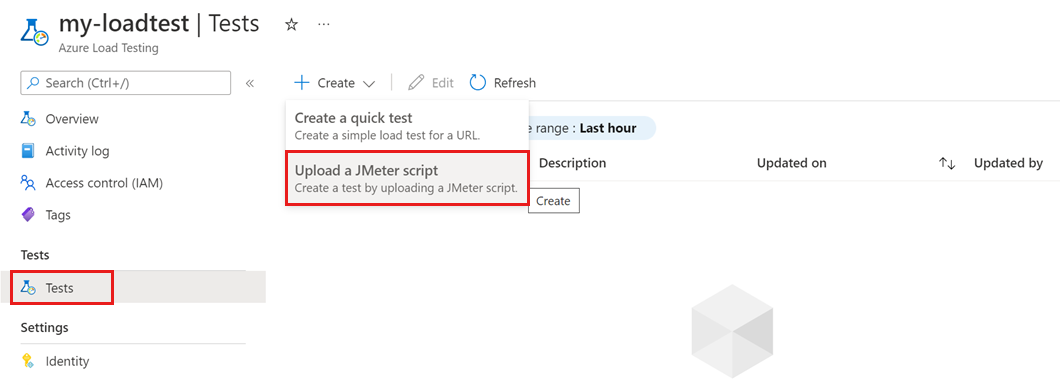
Wenn Sie über einen vorhandenen Ladetest verfügen, wählen Sie alternativ den Test aus der Liste aus, indem Sie das Kontrollkästchen aktivieren und dann "Bearbeiten" auswählen.
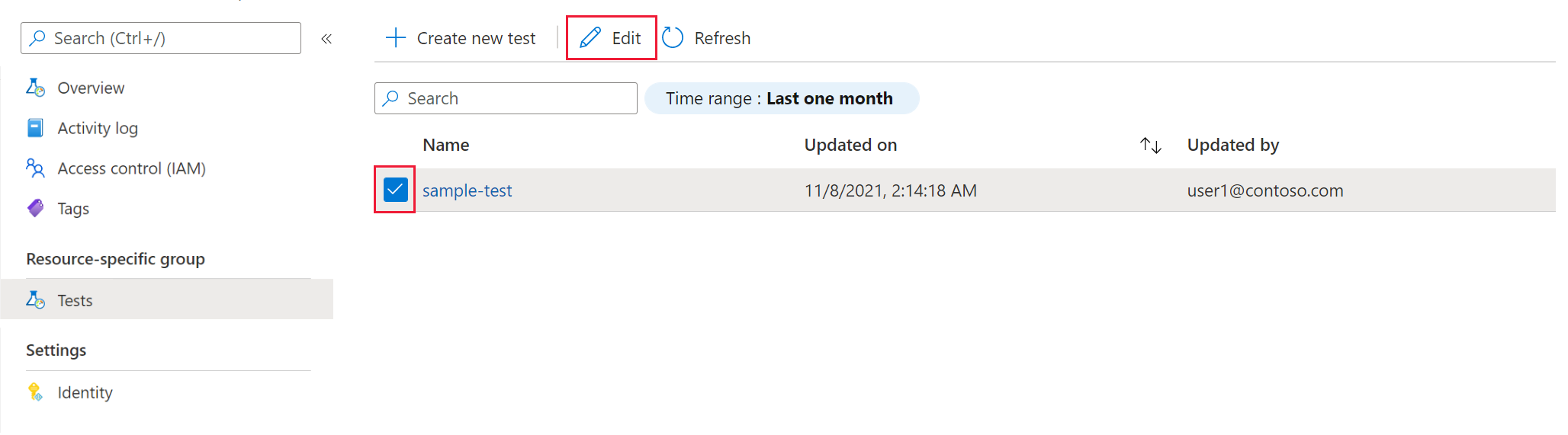
Wählen Sie die Schaltfläche Testplan.
Wählen Sie die JAR-Datei von Ihrem Computer und dann " Hochladen " aus, um die Datei in Azure hochzuladen.
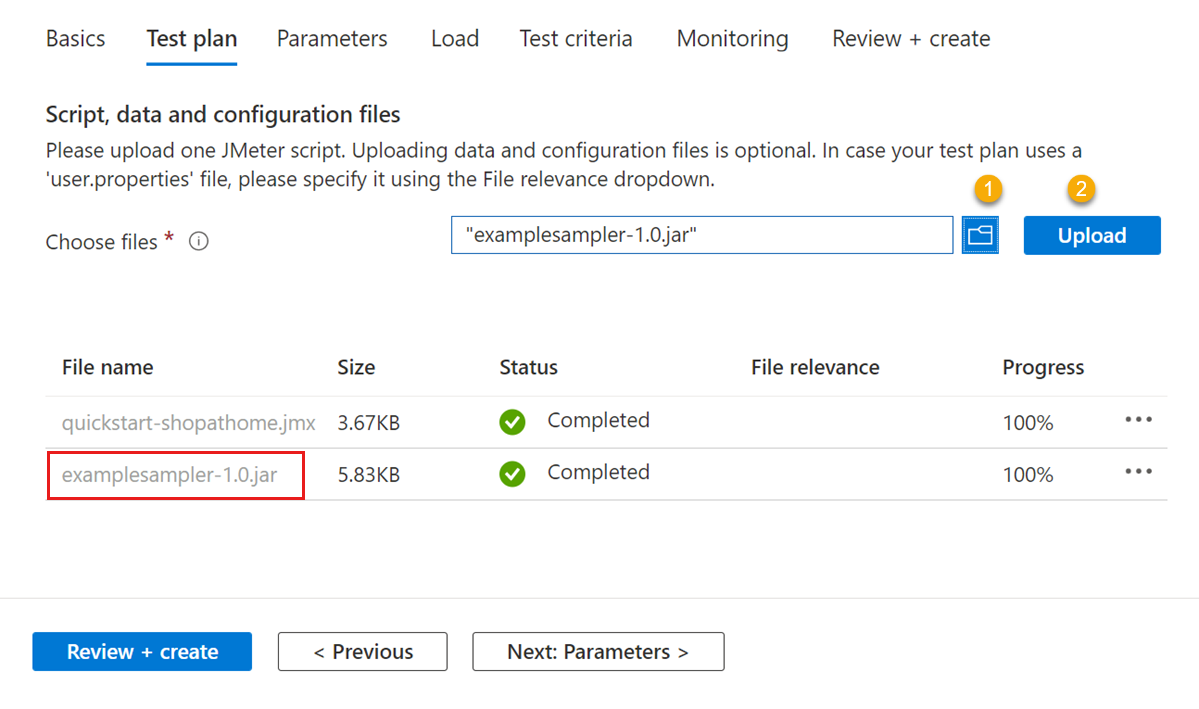
Wählen Sie "Anwenden" aus, um den Test zu ändern, oder wählen Sie "Überprüfen+ Erstellen" aus, um den Test zu erstellen.
Wenn der Test ausgeführt wird, stellt Azure Load Testing das Plug-In in jeder Testmodulinstanz bereit.
Feedback
Bald verfügbar: Im Laufe des Jahres 2024 werden wir GitHub-Issues stufenweise als Feedbackmechanismus für Inhalte abbauen und durch ein neues Feedbacksystem ersetzen. Weitere Informationen finden Sie unter https://aka.ms/ContentUserFeedback.
Feedback senden und anzeigen für